Bagaimana Cara Upload File Website ke Web Hosting cPanel Melalui File Manager
Pendahuluan
File Manager adalah fitur di cPanel yang memungkinkan anda untuk mengelola file website secara langsung melalui browser, tanpa perlu aplikasi FTP tambahan seperti FileZilla.
anda dapat melakukan upload, download, edit, hapus, hingga extract file ZIP dari sana.
Langkah-langkah Upload File Website
- Login ke cPanel
Silahkan login ke Cpanel, masukkan username dan password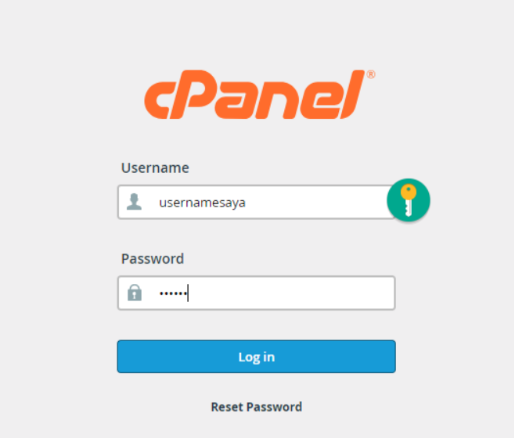
- Buka File Manager
Di dashboard cPanel, cari dan klik menu "File Manager". Ada di bagian Files.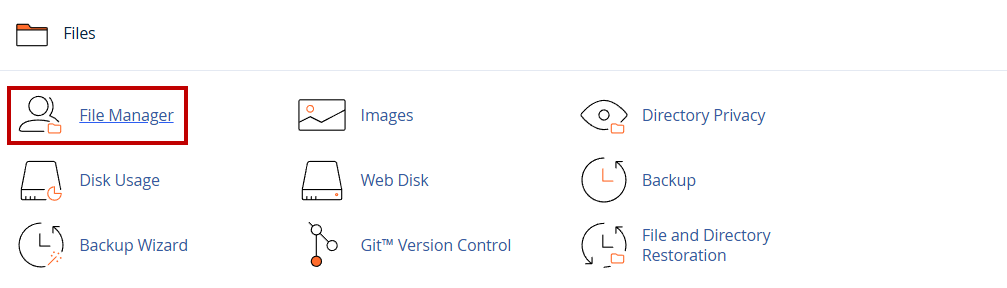
- Masuk ke Folder public_html
Untuk domain utama, buka folder public_html. Jika anda menggunakan addon domain, masuk ke folder sesuai nama domain tersebut (misal public_html/websitelain.com). setelah masuk klik Upload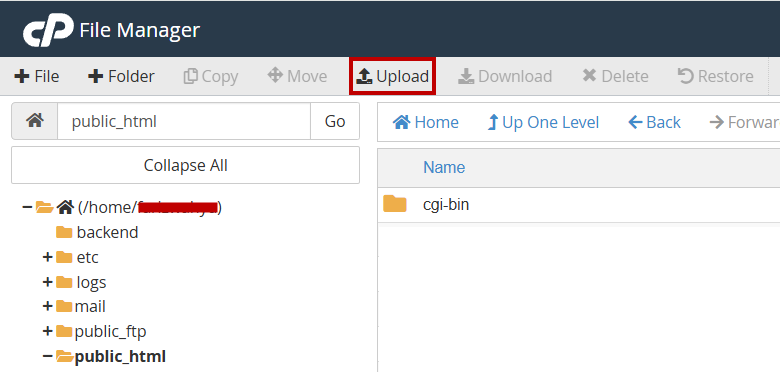
- Halaman upload
Di halaman baru, klik Select File atau drag and drop file dari komputer anda, bisa berupa file zip atau file HTML, CSS, JS, dll. Jika file berhasil diunggah maka akan terlihat progress bar berwarna hijau seperti gambar dibawah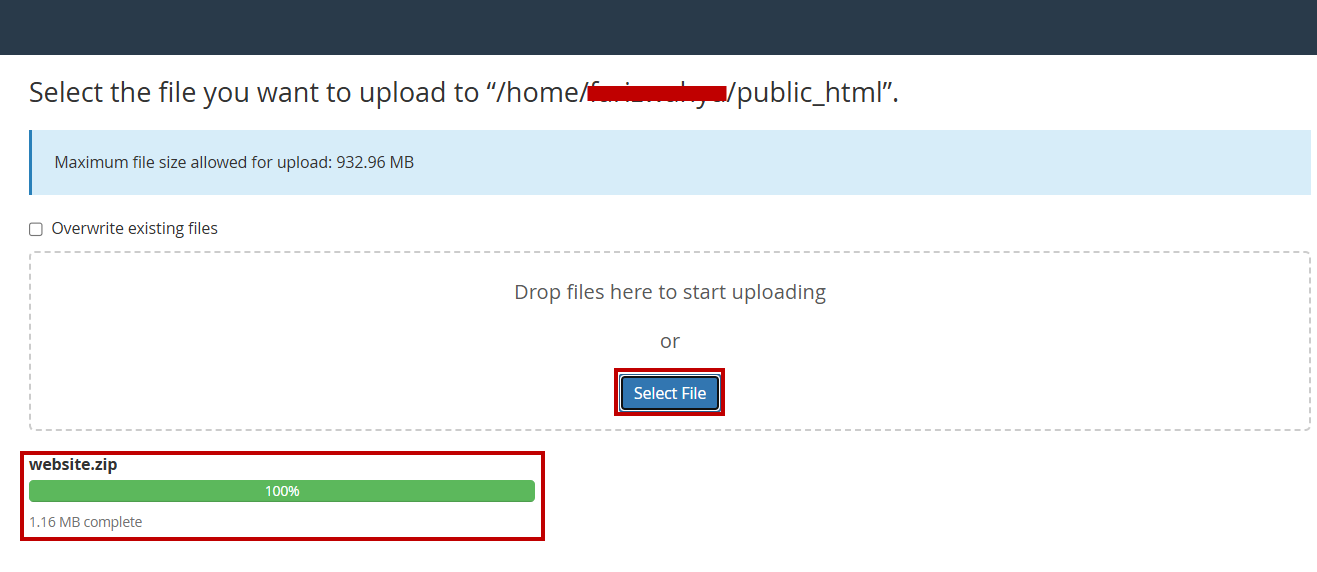
- Ekstrak file zip
Kembali ke File Manager, klik kanan pada file zip dan pilih "Extract". Pilih direktori tujuan dan klik Extract Files. Jika anda berhasil mengekstrak maka akan terlihat seperti gambar dibawah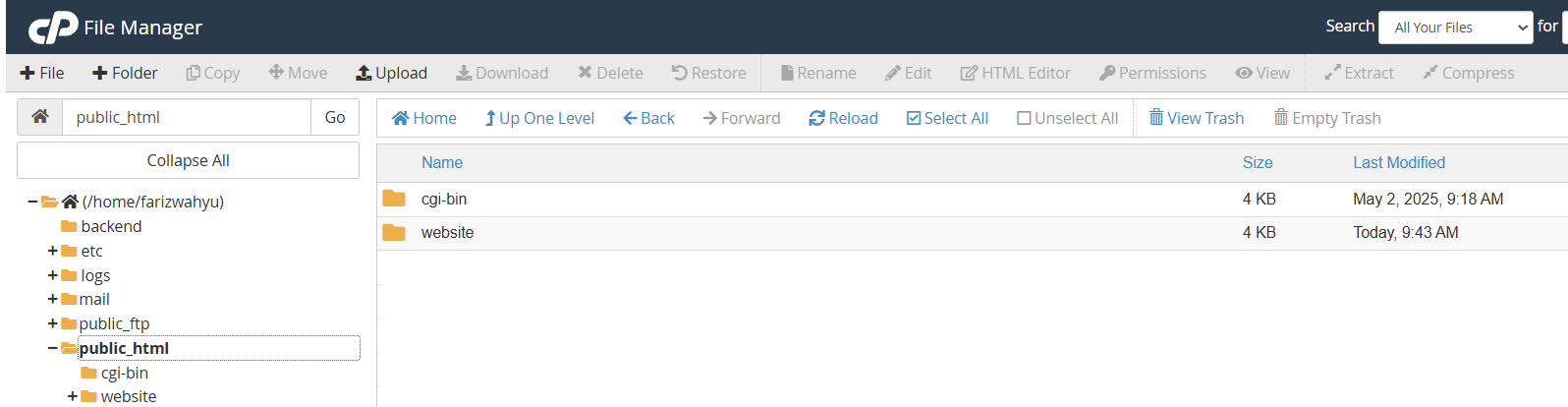
Setelah semua file ter-upload dan diekstrak, kunjungi domain anda. Jika file seperti index.html atau index.php ada di folder utama, maka website akan langsung tampil.
Sedang mencari hosting yang cepat, aman, dan terjangkau? Saatnya pindah ke Plasawebhost! Nikmati fitur lengkap dan dukungan pelanggan 24 jam. Cocok untuk pemula hingga developer profesional.



